Adobe的Flash從去年10月多開始支援Android
是利用一個叫做Adobe AIR的東西!
對於我這種設計系畢業又轉去念資訊的學生來說~
無疑是件令人興奮的事!!(謎之音:設計系學生都愛用FLASH~)
這一年來其實我一直都有在玩Adobe AIR for Android~
連我論文的系統的實作也有一小部份有用到AIR for Android做為開發!
只是一直都沒什麼多餘的時間寫一些這一年下來的心得......
最近剛好心血來潮~~以下就開始我的教學心得吧!!
以下內容會介紹如何開始開發Adobe AIR for Android及如何發佈到Android模擬器上或實機上,
並不是在教如何使用Flash~~~
所以僅適合對FLASH和ActionScript 3.0有一點點基礎的人看,
意思就是你至少要會用FLASH(AS3)做出一個簡單的Flash執行檔吧!
如果你現在已經看不懂我在寫什麼了,那還是先去打好你的FLASH基礎吧
開發Air for Android需要以下幾樣東西:
1. Adobe Flash Professional CS5 (含以上版本,有CS5、CS5.5、CS6等..) → 我不以分享盜版軟體為原則,請自行去尋找或購買!
2. Adobe Flash Professional Extension安裝升級器 (僅CS5需要) → 下載
3. Android SDK (如需要在Android模擬器上跑,Android 2.2 Platform是必要的) → Android Developers | Android SDK
4. Adobe AIR 2.5的apk (模擬器上一定要安裝!實機上請去Android Market下載最新的Adobe AIR) → 下載
5. 模擬器的apk安裝器for Mac (Mac電腦的使用者可能需要) → 下載
6. 一支Android 2.2版本以上的實機(非常強烈建議)
7. 安裝Eclipse IDE for Java Developers → Eclipse Downloads
Adobe Air是從2.5開始支援Android的!!
可以用Flash開發(但版本至少要CS5以上)
也可以去下載Adobe AIR SDK然後用Flex開發!
不過對於我來說 哈 當然是用FLASH+ActionScript 3.0啦!!(王道)
在Adobe Flash Professional CS 5.5之後~~Air For Android是幾乎都內嵌在Flash內了!
但如果你還是使用CS5的同鞋們(就像我),
就要先找一個Adobe Flash Professional Extension的安裝升級器來安裝Adobe AIR for Android外掛囉(上方有提供下載)
在AIR for Android都安裝成功後(CS5.5不必再安裝)
你打開你的Flash 就會看到這個AIR for Android的選項了:

目前標準的Android畫面有大480X800、中480X320、小320X240....但可能有更大的...
我的話都是直接用預設480X800~這樣大小的畫面開發!!
反正在發佈的時候可以選擇畫面自動調整,所以沒差~畫面做愈大反而還比較安全!!
之後....就是隨你去隨便製作個Flash執行檔(這就是看個人的Flash程度了....)
因為我開頭就講了 我這篇不是在教怎麼用Flash....(sorry囉)
反正接下來的步驟完全跟你之前用Flash是一模一樣的感覺(所以我就不想多講了= =)
Debug也是直接使用Flash的測試影片(Ctrl + Enter)~~只要Flash AIR內部執行沒錯誤都可以過~
基本上到時候發佈在模擬器或實機上都應該沒什麼問題!!^^
再來我要講發佈了!!
發佈可以發佈在Android模擬器上也可以發佈在是Android 2.2以上系統的實機上!
至於Android模擬器如何安裝?
請去下載Eclipse IDE for Java Developers (最上面有連結)
http://sofun.tw/android-eclipse/ ← 而這裡有很好的"把Android SDK裝上Eclipse"的完整教學(拍謝我真的很懶....)
↑大約做到文章中的第9步~~可直接利用Eclipse開啓Android模擬器就可以了!!
上述步驟都完成後,開啟Eclipse~~


照著上圖打開AVD管理器Android SDK and AVD Manager (如都成功安裝Android SDK~就可以開啟)
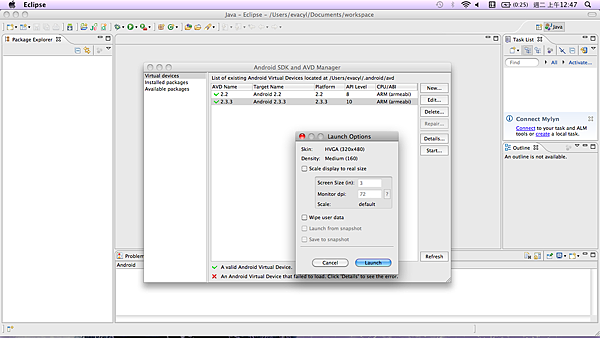
可以新建模擬器(New)也可以開啓已經有的模擬器再按下(Start)!
在這裡要特別提一下!
如果你真的要用Android模擬器執行Air程式~
新建時請選擇新增Android 2.2版本的模擬器!!!
因為不知道為什麼 我用2.3之後的版本都沒成功過!AIR程式一裝上去就當掉....
成功開啓Android模擬器後...
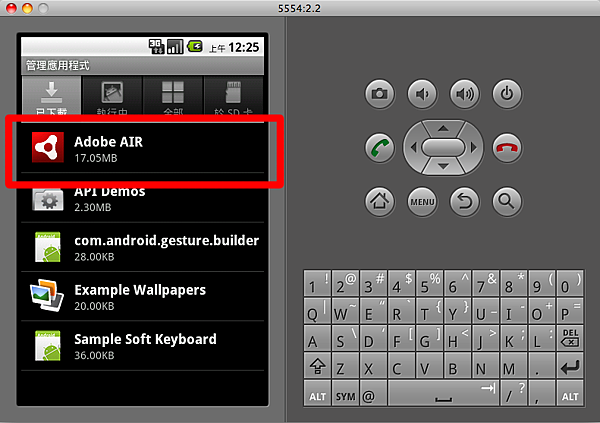
再替模擬器安裝上Adobe AIR的apk(這很重要不要忘記)→ 最上面有for Android 2.2 的Adobe AIR 2.5 的apk之載點
p.s. 在我這一年的測試中,在Android模擬器上裝Adobe AIR,好像只有AIR 2.5的版本是正常的!到AIR 2.6以後~AIR程式裝上去模擬器程式都會當掉....這真的是無解~我也不知道為什麼.....= = (知道的人可以跟我講一下)
Android實機的話直接去Android Market就可以下載最新版的Adobe Air來安裝就可以了!!
至於怎麼在模擬器上安裝apk?
使用Windows的朋友請打去"執行"打cmd(命令提示字元)
然後找到你放Android SDK的那個資料夾裡的tools資料夾(用cd更改):

要安裝apk就在tools目錄下打 adb install xxxxx.apk (如上圖)
如果你的apk檔不是放在tools資料夾內 例如放是在D槽之類的,就打adb install D:\xxxxx.apk 以此類推...
按Enter後應該就會開始跑安裝百分比,
請確定模擬器是開啓的~不然會說device not found喔!
成功後會有successfully....字樣
失敗會有fail....等字樣
如果你是mac電腦的使用者
請下載這個好用的apk安裝器 ← 最上面有載點


使用方式非常簡單
只要確定你Android模擬器有開著
打開apk installer後只要按下左上Refresh
等待它讀到你開的模擬器(就是中間出現字 下面會有Device connected....)
就可以按右上的inatall apk
再選擇你電腦中要安裝的apk檔就可以了!!
安裝時會跑一下!
如成功下面也會有successfully....字樣出現!
是不是比打指令簡單多了!!
最後就是要回到Flash要發佈你的AIR程式檔到Android裝置上了!!

屬性→AIR Android設定→按編輯
Deployment

(右)先建立Create一個認證檔(照著自己喜好打就可以了,然後選擇存在電腦中的哪裡) 最後按OK,
(左)密碼Password要跟自己建立的認證(右)密碼一樣
Android deployment type
如果要發佈到Android模擬器上就選第二個Emulator release,但一定要確定Android模擬器是開啓的!!
如果要發佈到實機上就選第一個Device release,不過實機也是要確定有連結上電腦且要開啓USB除錯模式!!
p.s. 如果是HTC的機種,插上USB後在機子上選HTC Sync機子就會自動開啟USB除錯模式了(即使沒連上HTC Sync也沒關係...)
再來回到General

名稱皆可照自己的喜好打
Auto orientation這項一定要記得打勾(這就是我之前說的畫面會依照裝置畫面大小自動調整)
請再次確認Android模擬器有開著,或是USB有連上實機並USB除錯模式開啟
勇敢按下Publish吧

publish會跑一陣子!!
如果有成功:


就可以在Android模擬器上或是實機上玩你用Flash Adobe AIR做的Android手機程式了!!!
有沒有感覺成就感很大呢??!!
不過本人強烈建議AIR程式都盡量發佈在實機上測!!!!
因為Android模擬器實在是有 夠 慢!!!!!><
-- Jouko 2011/10/25


 留言列表
留言列表
